Управление файлами в WordPress важно, особенно если администратор отвечает более чем за один сайт. Это означает, что файловый менеджер должен быть открыт все время, чтобы можно было выполнять обновления и другие задачи обслуживания. Управление файлами особенно сложно для блоггеров, у которых много сайтов с высокой посещаемостью. Чтобы управлять файлами, администратор должен постоянно находиться в учетных записях. Оставаться в системе — это не только постоянный расход ресурсов, но и серьезная дыра в безопасности, которая может привести к взлому.

По нашему мнению, у плагинов WordPress и пользовательских фрагментов кода есть решение для любой проблемы. Эти плагины помогают разработчику добавить определенную функцию максимально быстро и эффективно. С другой стороны, написание кода для пользовательского модуля с такими функциями может занять несколько часов и вызвать множество проблем. Панель инструментов WordPress теперь также можно использовать для работы с файлами. Чтобы получить такую функцию, нам нужно использовать плагин, который был создан для этого. Вы можете решить проблему с помощью некоторых плагинов. Но FTP-протокол FileZilla безопаснее, поэтому мы рекомендуем именно его.
Преимущества доступа к файловому менеджеру в WordPress
Доступ к файловому менеджеру из панели инструментов WordPress имеет ряд важных преимуществ, в том числе:
- Одно место для всего: вам не нужно входить в cPanel веб-хостинга WordPress или FTP, чтобы получить доступ к своим файлам. Все медиафайлы и файлы WordPress можно найти в одном месте.
- Плагины поддерживают загрузку нескольких файлов: плагин «Диспетчер файлов» упрощает загрузку файлов сразу.
- Оригинальный файловый менеджер сложнее в использовании, чем WordPressDashboard.
- Возможны все задачи, связанные с файлами (копирование, вставка, удаление, переименование, дублирование и перетаскивание)
Возможности плагина файлового менеджера WordPress
С плагином File Manager вы можете сделать следующее:
Создавайте потрясающие сайты
С лучшим бесплатным конструктором страниц Elementor
Начать сейчас- Копировать, вставлять, удалять, переименовывать и дублировать файлы.
- Перетащите.
- Архивы.
- отображение миниатюр.
- Редактирование текста, PHP и других файлов.
- Просмотр и редактирование файлов.
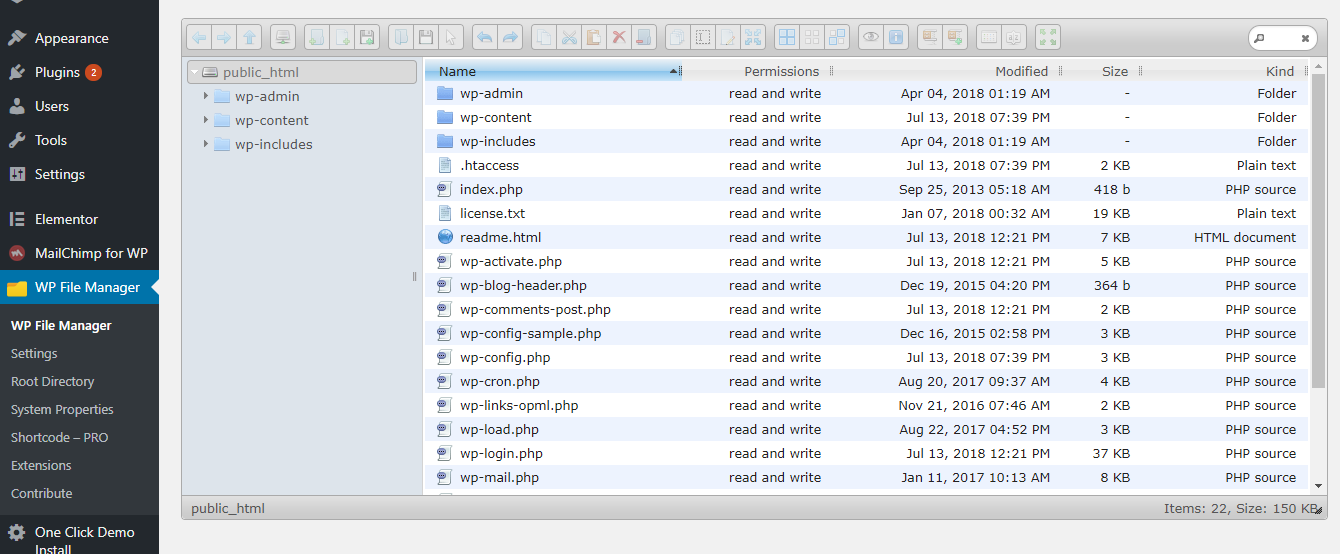
После установки плагина интерфейс файлового менеджера станет частью меню настроек WordPress. В этом меню есть ссылки на все файлы и папки.
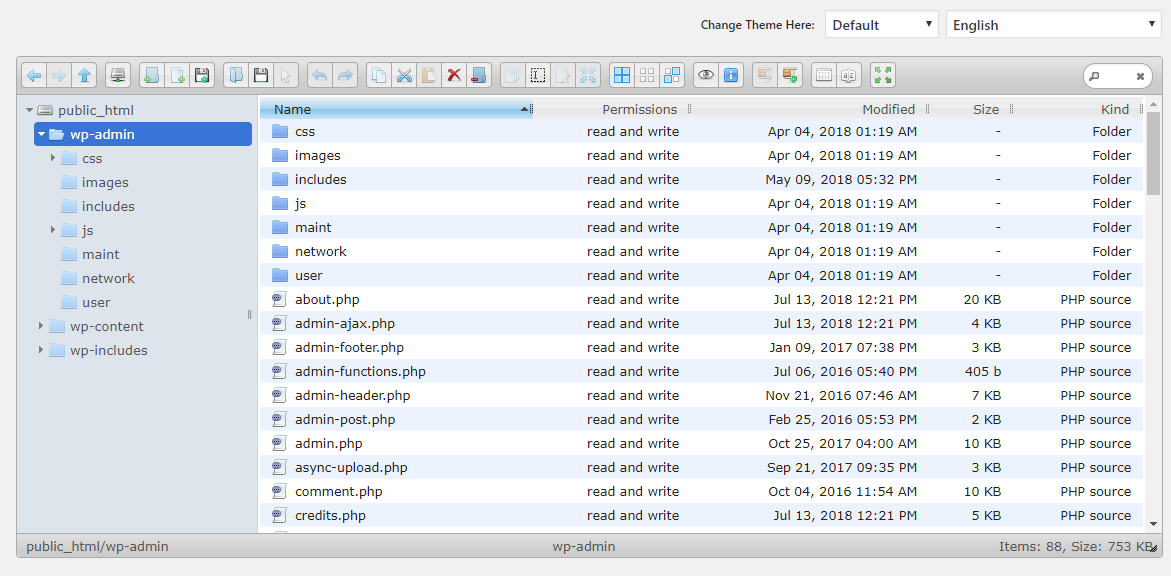
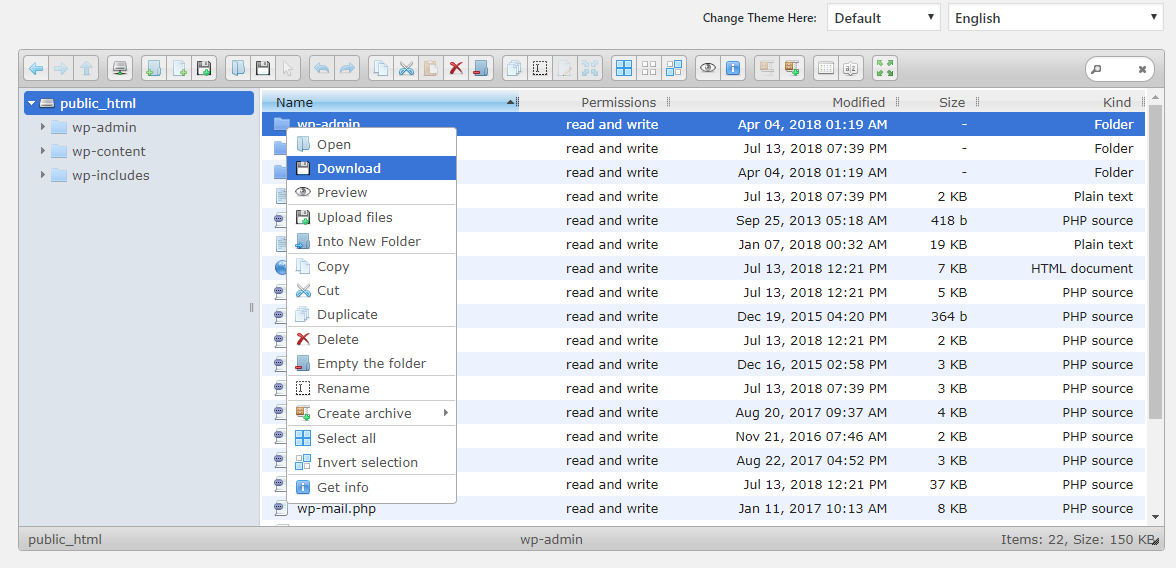
Если вы щелкните правой кнопкой мыши файл или папку, вы увидите параметры и задачи, которые вы можете с ними выполнить. Вы также можете получить доступ к этим параметрам с панели инструментов.
Добавление облачных возможностей к плагину File Manager делает его более мощным. Вы даже можете получить доступ к своим файлам в облаке из WordPress.
Дополнительные возможности
- Вы можете искать нужные файлы на панели управления файловым менеджером.
- Улучшенные параметры просмотра, такие как список и эскизы.
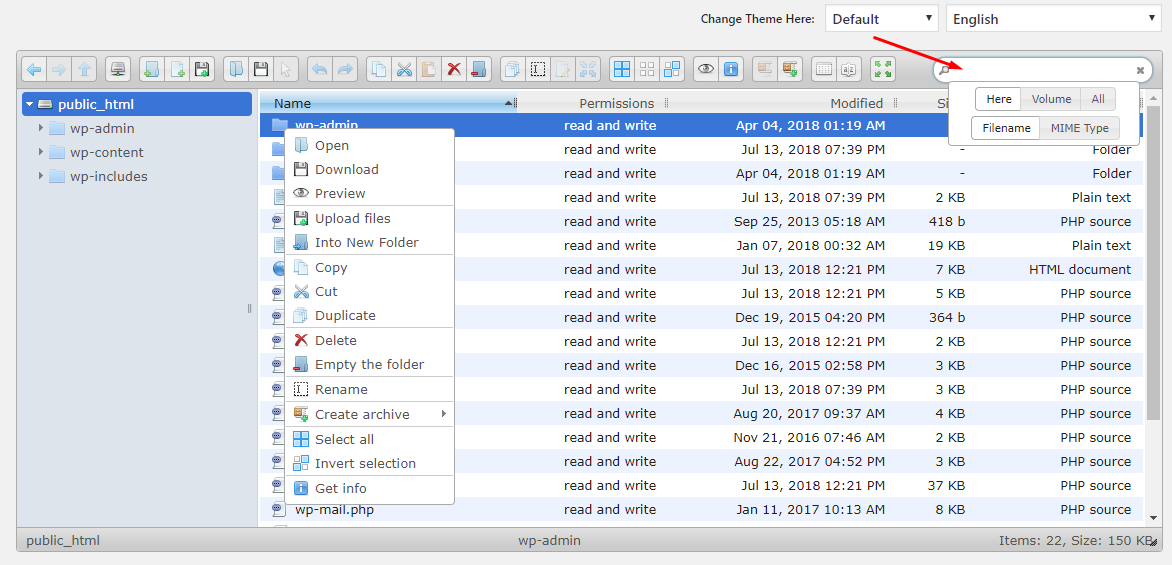
Для режима без отвлекающих факторов вы также можете выбрать полноэкранный режим. Его можно включить, нажав кнопку в верхней панели навигации.

В целом, плагин прост в использовании и имеет все необходимое для управления файлами любым способом. Еще одна функция, предлагаемая плагином, — создание архивных папок в нескольких форматах, таких как TAR, GZIP, BZIP XZ и ZIP.
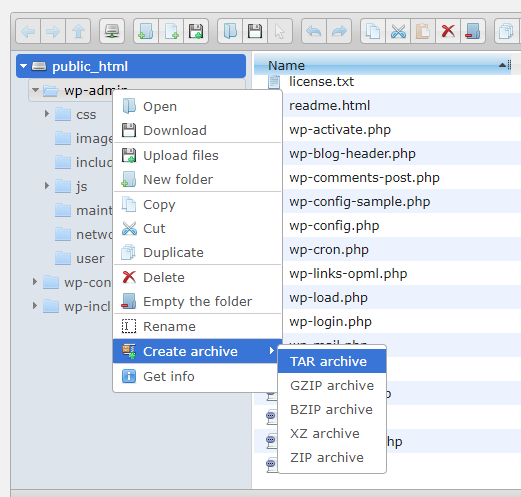
Опция «Предварительный просмотр» плагина показывает информацию о содержимом папки, такую как ее размер, количество файлов и дату последнего изменения.
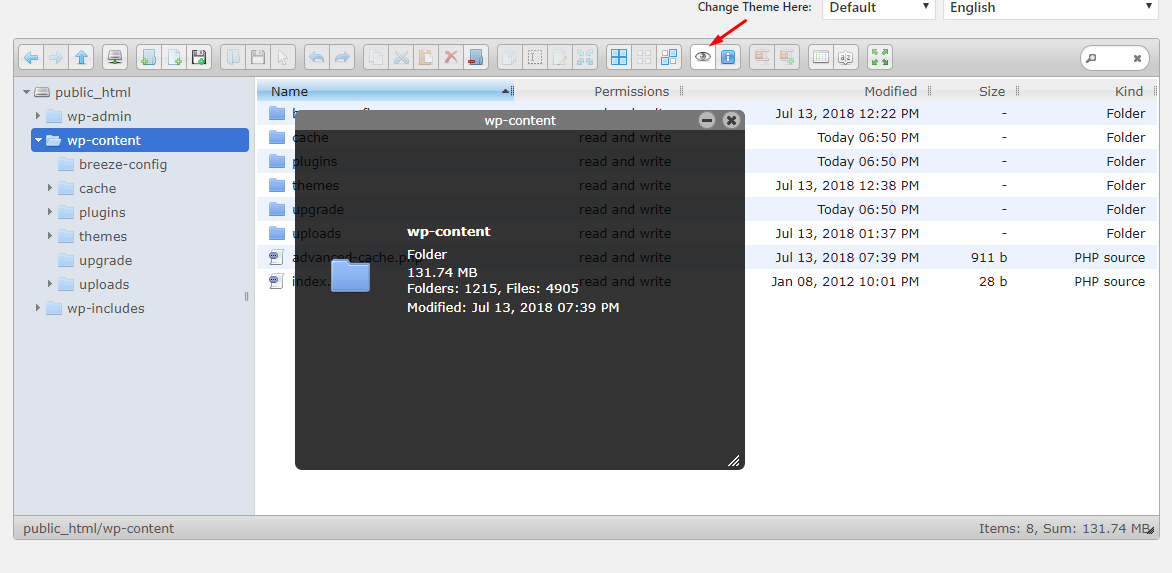
Подвести итог
Плагин WordPress File Manager — отличный способ получить доступ к вашим файлам из панели управления WordPress. Если вы часто пользуетесь файловым менеджером WordPress и хотите не тратить время зря, вам следует использовать этот плагин.





